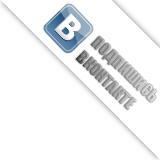| Главная » Статьи » Skyrim » Разное |
Технические проблемы The Elder Scrolls V: Skyrim (FAQ)
Нажмите клавишу PrintScreen (верхняя часть клавиатуры), это сохранит кадр в директорию игры. 2# В The Elder Scrolls V: Skyrim пропали эффекты Такие эффекты как огненный след или паутина – через которые можно пройти или разрезать, не отображаются временами или вовсе пропали. Открываем настройки графики и меняем часть пунктов. Обновляем драйвера видео карты. 3# Как назначать клавиши в The Elder Scrolls V: Skyrim? Клавиши не назначаются По дефолту игра не поддерживает назначение клавиш, так что ждем рекации моддеров. 4# Не могу начать новую игру в The Elder Scrolls V: Skyrim!? Если вы приобрели игру через Steam, то перепроверьте файлы и запустите игру вновь. Попробуйте выйти из Steam и снова запустить сервис и игру от администратора. 5# Нет звука в The Elder Scrolls V: Skyrim Если не слышите ни одного звука, то в первую очередь обновляйте драйвера звуковой платы, так же необходимо перезагрузить компьютер. Если проблема осталась, запустите игру со настройками звука на Стерео. Это делается через контрольную панель звуковой карты. Проблема осталась? Поставьте качество звука на 41K. Для этого идем в Playback Devices > Колонки (или наушники) > Настройки > Расширенные. Тут выбираем Studio Quality 41K 16bit. 6# Не слышу речь NPC в The Elder Scrolls V: Skyrim Делаем то же что и в предыдущем пункте. Так же меняем качество с 2.1 до 5.1 в меню Windows Audio Settings. 7# The Elder Scrolls V: Skyrim зависает в первом данжоне Если стоять напротив туннеля в первый данжон, то игра зависает. Это баг, постарайтесь избегать этого места. В патче исправят. 8# The Elder Scrolls V: Skyrim не видит видео карту Nvidia Идем в настройки 3D в контрольной панели Nvidia, далее кликаем на дропбокс и выбираем Предпочтительный Графический Процессор. Выбираем High Performance Nvidia Processor и сохраняем. Теперь Skyrim должен видеть карту. Если проблема осталась, идем из Глобальных Настроек в раздел Программных настроек. Выбираем в дропбоксе Steam. Находим Предпочтительный Графический Процессор и выбираем Nvidia Processor. 9# Графика в ярких областях The Elder Scrolls V: Skyrim притормаживает и дергается. Фикс частоты кадров Skyrim Устанавливаем качество теней на минимум. Отключаем Анти Ализинг. Обновляем драйвера и DirectX. 10# The Elder Scrolls V: Skyrim виснет или вылетает после создания персонажа Проверьте, соответствует ваш PC системным требованиям. Обновляем драйвера графики и DirectX. 11# The Elder Scrolls V: Skyrim – ошибка в Steam – игра временно не доступна Выйдите из Steam и снова войдите. 12# The Elder Scrolls V: Skyrim вылетает сразу после загрузки Проблема связана со звуком. Смотрите пункт 5 13# The Elder Scrolls V: Skyrim вылетает на рабочий стол Смотрим пункт 5. 14# Проблемы с чувствительностью мыши в The Elder Scrolls V: Skyrim Идем в раздел Steam > steamapps > common > skyrim > Skyrim Создаем резервную копию SkyrimPrefs.ini Открываем оригинал, ищем раздел [Controls] и bMouseAcceleration=1 Меняем bMouseAcceleration=0 Сохраняем, выходим и играем. 15# Как отключить Vsync (вертикальную синхронизацию) в The Elder Scrolls V: Skyrim Идем в раздел Steam > steamapps > common > skyrim > Skyrim Создаем резервную копию skyrim.ini Открываем и находим раздел[General] Внизу раздела добавляем строку fdefaultfov=XX (где XX – это значение FOV которое вы хотите поставить) Сохраняем, выходим и играем. 16# Мерцающие текстуры в The Elder Scrolls V: Skyrim – Nvidia Скачиваем новую версию драйвера и устанавливаем. 17# Низкое количество кадров на мощном железе в The Elder Scrolls V: Skyrim Проверьте настройки в контрольной панели Nvidia или Catalyst. Поставьте все на дефолт. 18# The Elder Scrolls V: Skyrim виснет после интро Смотрим пункт 5. 19# Рандомные зависания The Elder Scrolls V: Skyrim Опять же пункт 5. Так же отключите все возможные USB девайсы. Выньте и снова вставьте. Возможно поможет. 20# The Elder Scrolls V: Skyrim вылетает когда нажимаю кнопку «Играть» Обновите DirectX, поставьте DirectX 9.0c 21# The Elder Scrolls V: Skyrim вылетает из меню с логотипом Проверяем игровой кэш в Steam, удалите FFDshow если установлен. Если не работает, запустите игру с совместимостью на Vista SP2. Правый клик на ярлык > Совместимость > Vista SP2. Жмем Применить. 22# Как установить The Elder Scrolls V: Skyrim с диска Открываем Steam и идем в Библиотеку Правый клик на игре, выбираем – удалить локальный контент. Подтверждаем Вставляем первый диск с игрой Выходим из Steam (Steam > Выход) Жмем на клавижу Windows + R чтобы открыть Командную строку Пишем C:\Program Files\Steam\Steam.exe» -install E Замените E: CD/DVD приводом откуда идет установка Замените путь C:\Program Files\Steam если у вас иначе Жмем Ok. Запустится Steam и попросит залогинится если не сохранен пароль и логин. Установка продолжится на автомате 23# The Elder Scrolls V: Skyrim не запускается Установите DirectX 9 24# The Elder Scrolls V: Skyrim вылетает после старта, ошибка Missing X3DAudio1_7.dl Ставим DirectX 9 25# Лаги и низкая частота кадров Отключите V-sync. Пункт 15. 26# Текстуры The Elder Scrolls V: Skyrim низкого качества Ждем моддеров. Они делают текстуры лучше чем Bethesda. 27# Проблема с разрешением экрана в The Elder Scrolls V: Skyrim Вы можете поставить любое разрешение C:\Users\[User]\Documents\My Games\Skyrim Находим ini-файл, резервная копия, открываем оригинал и находим: iSize W=(нужное разрешение по вертикали #) iSize H=(нужное разрешение по горизонтали #) 28# TESV.exe прекратил работу Пункт 5. Возможно поможет. 29# Проблемы с графикой в The Elder Scrolls V: Skyrim – Nvidia Бета драйвер Nvidia. Так же может решить проблему с текстурами земли 30# Проблемы с текстурами, фрагментами и глюками The Elder Scrolls V: Skyrim Идем в раздел Steam > steamapps > common > skyrim > Skyrim Создаем резервную копию SkyrimPrefs.ini Ставим fMeshLODLevel2FadeDist=3072.0000 и fMeshLODLevel1FadeDist=4096.0000 31# Пропал курсор в The Elder Scrolls V: Skyrim Отключите контроллер Xbox 360 в настройках игры Проблемы со звуком или вылеты из игры. Панель управления - Звук - правой кнопкой на активных колонках - Свойства - Дополнительно - уменьшаем разрядность до "24 бит, 48000 Гц" или до "24 бит, 44100 Гц". Дополнительное решение. Если вылеты продолжаются, то можно попробовать выставить разрядность звука "16 бит 44100 Гц". Также вылеты могут происходить, если у вас слишком слабый ПК. Дополнительное решение [2]. Зайти в Documents /My Games /Skyrim В файле Skyrim.ini меняем: sLanguage=ENGLISH на: sLanguage=RUSSIAN Ставим в свойствах файла «только чтение» (иначе при следующем запуске он опять поменяет на ENGLISH) Другие возможные решения вылетов при запуске игры: - обновить видеодрайвер - отключить SLI/Crossfire - использовать только 1 графический процессор видеокарты (если их два, можно выключить один из них в панели управления видеокарты) - отключить вертикальную синхронизацию в игре (параметр iPresentInterval= в файле SkyrimPrefs.ini) - отключить антивирус и некоторые фоновые приложения - отключить или удалить кодек FFDshow (если он установлен, он входит в пакет кодеков K-lite, например) Какая опция сильно влияет на производительность? "Shadow Detail" в настройках игры при значении "Ultra". Лучше оставить на "High". Как починить консоль? Необходимо открыть файл "\skyrim\Data\Interface\fontconfig.txt" и заменить строку map "$ConsoleFont" = "Arial" Normal на map "$ConsoleFont" = "Futura Condensed test" Normal Есть ли в игре поддержка dX10/11? Нет, только dX9. Ошибка "The Elder Scrolls V: Skyrim Install Fails, Cannot Install" (Skyrim не удаётся установить, установка не возможна). Для исправления этой ошибки удалите все версии "microsoft visual c++ redistr. 2005/2008/2010" и установите заново последнюю. Игра зависает во время вступительного ролика при запуске. - проверьте целостность кэша игры в Steam (правой кнопкой на игре - свойства) - убедитесь, что дравера видеокарты и DirectX обновлены Нет звука в игре/слабый звук. Решение для Win Vista/Win 7: - во время игры нажмите ALT+Tab и около системных часов нажмите на кнопку "Динамики", далее "Микшер" и выберите уровень звука для Skyrim - обновите драйвера звуковой карты Решение для Win XP: - уменьшить аппаратное ускорение звука Проблемы с мышью. - попробуйте отключить специальное программное обеспечение для мышей Logitech, Microsoft, Razer и других - измените в файле SkyrimPrefs.ini значение параметра bMouseAcceleration на 0 Проблемы с курсором мыши Отключите поддержку контроллера xbox360 во внутриигровых настройках. Лаунчер игры "не видит" файл Update.esm, почему? Update.esm загружается игрой автоматически. Как поменять русский язык на английский в консоли? Необходимо выставить Английский в качестве языка ввода по умолчанию и перезапустить игру. Панель управления->Язык и региональные стандарты->Языки и клавиатуры->Изменить клавиатуру->Язык ввода по умолчанию. Отключается режим бега. Приходится постоянно нажимать на "CAPS". Удалите файл ControlMap_Custom.txt (находится в Steam\steamapps\common\skyrim) и заново настройте управление в игре. Все настойки, которые описаны ниже проводятся в файле ‘SkyrimPrefs.ini’ который ищите тут: Documents/My Games/Skyrim. Открывайте его текстовым редактором, исправляете необходимое и сохраняете. Перед редактированием сделайте резервную копию! Как отключить Мягкую Акселерацию Мыши? Раздел [Controls], bMouseAcceleration=1, поменяйте на bMouseAcceleration=0. Как отключить вертикальную синхронизацию (Vsync) в Skyrim? В разделе [Display], в самом низу добавьте строку iPresentInterval=0 Как изменить FOV в Skyrim? В разделе [General], в самом низу напишите fdefaultfov=XX. Поменяйте XX на желаемое число. | |
| Просмотров: 10248 | Рейтинг: 0.0/0 |
| Всего комментариев: 0 | |